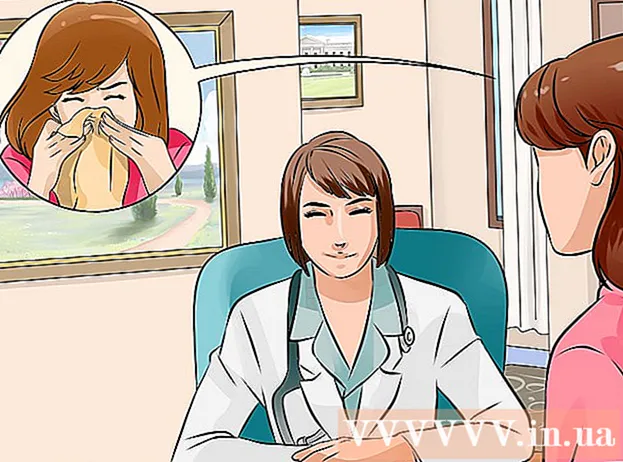Autor:
Bobbie Johnson
Erstelldatum:
1 April 2021
Aktualisierungsdatum:
1 Juli 2024
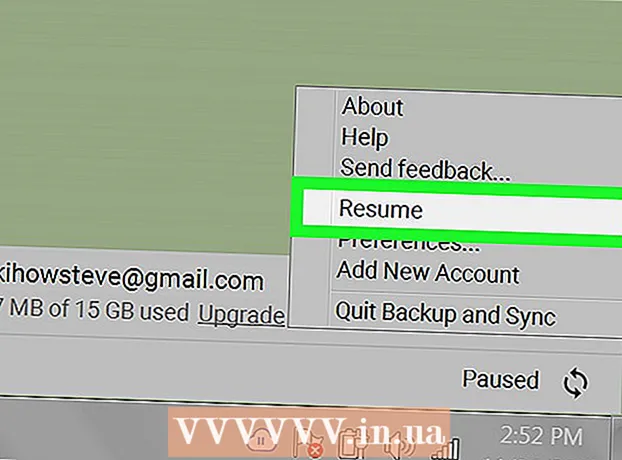
Inhalt
- Schritte
- Methode 1 von 2: So setzen Sie den Download in der mobilen App fort
- Methode 2 von 2: So setzen Sie den Download auf Ihrem Computer fort
In diesem Artikel erfahren Sie, wie Sie mit dem Hochladen von Dateien auf Google Drive auf Ihrem Computer, Smartphone oder Tablet fortfahren können.
Schritte
Methode 1 von 2: So setzen Sie den Download in der mobilen App fort
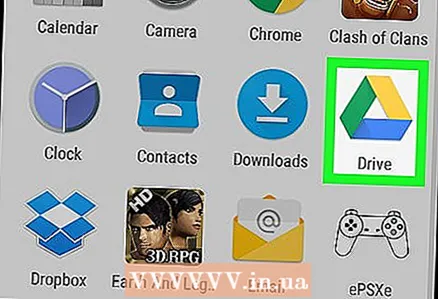 1 Starten Sie die Google Drive-App auf Ihrem Smartphone oder Tablet. Wenn Sie ein iPhone besitzen, befindet sich dieses Symbol normalerweise auf dem Startbildschirm. Auf Android-Geräten ist es im Menü aller Anwendungen zu finden.
1 Starten Sie die Google Drive-App auf Ihrem Smartphone oder Tablet. Wenn Sie ein iPhone besitzen, befindet sich dieses Symbol normalerweise auf dem Startbildschirm. Auf Android-Geräten ist es im Menü aller Anwendungen zu finden. 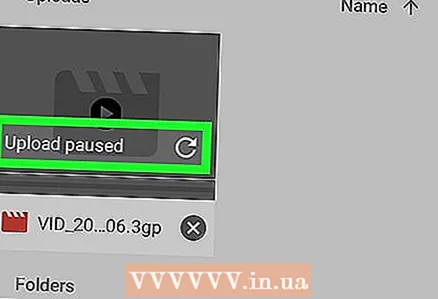 2 Klicken Sie auf die grau markierte Datei mit der Beschriftung Download angehalten. Der Download wird automatisch an der Stelle fortgesetzt, an der er angehalten wurde.
2 Klicken Sie auf die grau markierte Datei mit der Beschriftung Download angehalten. Der Download wird automatisch an der Stelle fortgesetzt, an der er angehalten wurde.
Methode 2 von 2: So setzen Sie den Download auf Ihrem Computer fort
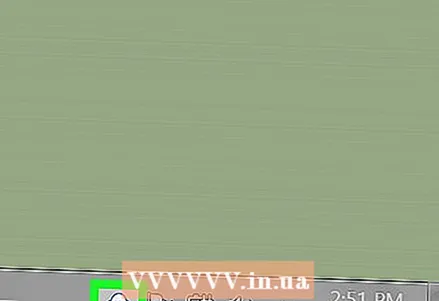 1 Klicken Sie auf das Symbol "Backup & Sync". Es ist ein Wolkensymbol mit einem Pfeil darin. Wenn auf Ihrem Computer Windows ausgeführt wird, befindet es sich in der unteren rechten Ecke des Bildschirms in der Taskleiste. Wenn auf Ihrem Computer ein Mac läuft, finden Sie ihn in der Menüleiste in der oberen rechten Ecke Ihres Bildschirms.
1 Klicken Sie auf das Symbol "Backup & Sync". Es ist ein Wolkensymbol mit einem Pfeil darin. Wenn auf Ihrem Computer Windows ausgeführt wird, befindet es sich in der unteren rechten Ecke des Bildschirms in der Taskleiste. Wenn auf Ihrem Computer ein Mac läuft, finden Sie ihn in der Menüleiste in der oberen rechten Ecke Ihres Bildschirms. 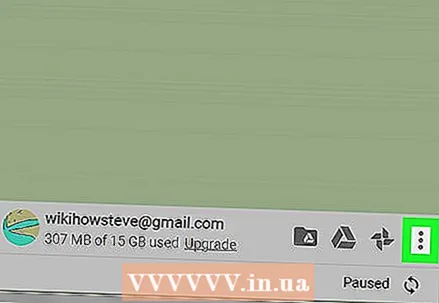 2 Drücken Sie ⁝. Es befindet sich in der oberen rechten Ecke des Backup & Sync-Bedienfelds. Eine Liste der angehaltenen Downloads wird geöffnet.
2 Drücken Sie ⁝. Es befindet sich in der oberen rechten Ecke des Backup & Sync-Bedienfelds. Eine Liste der angehaltenen Downloads wird geöffnet. 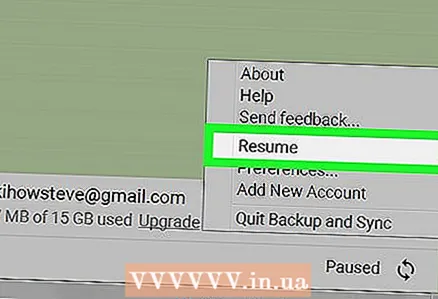 3 Klicke auf Fortfahren. Der ausgewählte Download wird fortgesetzt.
3 Klicke auf Fortfahren. Der ausgewählte Download wird fortgesetzt.